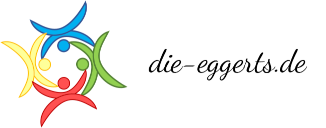Jetzt haben wir also unsere Container-Software, aber noch keinen einzigen Container. Das wir sich mit der Installation von Home Assistant ändern. Allerdings will ich vorher noch Portainer installieren. Das ist eine Anwendung, die eine Weboberfläche für die Verwaltung von Containern bereitstellt. Das gibt es auch als AddOn für Home Assistant, aber diese eine Anwendung will ich außerhalb davon ausführen. Ob das zwingend erforderlich ist, kann ich nicht sagen; ich bin jedoch was Home Assistant und Docker angeht noch nicht wirklich fit. Wenn ich jetzt Portainer als AddOn für Home Assistant installiere, kann es sein, dass ich nicht von außerhalb Home Assistants auf Portainer zugreifen kann. Einfacher ausgedrückt: Wenn Home Assistant nicht läuft, ist auch kein Zugriff auf Portainer (und damit keine Verwaltung der Docker-Container) möglich – und das will ich vermeiden.
Wir legen uns also erstmal ein Volume (also einen Bereich auf der Festplatte) an, in dem Portainer abgelegt werden kann:
docker volume create portainer_data
Dann sagen wir Docker, dass es Portainer ausführen soll. Und jetzt kommt das Coole an Docker: Die Software guckt auf dem lokalen System nach, ob sie dort einen Container namens portainer/portainer findet. Wenn nicht, wird er herunter geladen und ausgeführt:
docker run -d -p 9000:9000 -v /var/run/docker.sock:/var/run/docker.sock -v portainer_data:/data portainer/portainer
[singlepic id=343 w=800]
Nach wenigen Augenblicken sollte die Portainer-Oberfläche im Browser angezeigt werden. Hierzu navigieren wir zur IP-Adresse des Raspi und geben als Portnummer die 9000 mit:
http://192.168.2.18:9000
[singlepic id=344 w=800]
Hier vergeben wir ein Passwort für den Benutzer admin und klicken auf „Create user“.
[singlepic id=345 w=800]
In dieser Maske wählen wir links den Punkt „Local“ und bestätigen unsere Auswahl mit „Connect“
Dann wird uns die Übersicht angezeigt:
[singlepic id=346 w=800]
Zu erkennen ist hier, dass bereits ein Container läuft. Wenn wir auf den mittleren, mit „local“ beschrifteten Bereich klicken, wird uns unsere lokale Docker-Installation angezeigt:
[singlepic id=347 w=800]
Hier klicken wir jetzt auf „Container“ und sehen unseren Portainer-Container:
[singlepic id=348 w=800]
In dieser Übersicht werden alle Container angezeigt, die in dieser Docker-Installation vorhanden sind (momentan nur der eine, keine Angst: Das wird mehr). Das soll es für diesen Teil gewesen sein. Im nächsten Teil installieren wir dann Home Assistant.